Hiện nay, các ứng dụng chat, nhắn tin miễn phí như Zalo, Viber, Facebook Messenger trở thành phương tiện liên lạc quen thuộc của mọi người. Bên cạnh đó, việc “chăm chỉ” cập nhật thêm nhiều tính năng mới cũng là lý do khiến lượng người dùng các ứng dụng này ngày càng nhiều. Bài viết dưới đây APPNET sẽ giới thiệu tới bạn Zalo shop và cách tạo shop trên zalo ngay nhé.

Zalo shop là gì?
Ứng dụng Zalo đã cập nhật tính năng Zalo Shop. Thông qua tài khoản Offical Account, người dùng có thể đăng tải hình ảnh sản phẩm và trực tiếp mua bán trên điện thoại của mình. Tính năng này đã mang đến cho người dùng Zalo, đặc biệt là đối với những chủ shop kinh doanh có thể thuận tiện hơn trong việc đăng sản phẩm, người quản lý hay người mua đều có thể dễ dàng tìm kiếm sản phẩm một cách dễ dàng.
Các bước tạo Zalo Official Account để đăng sản phẩm miễn phí
Bước 1:
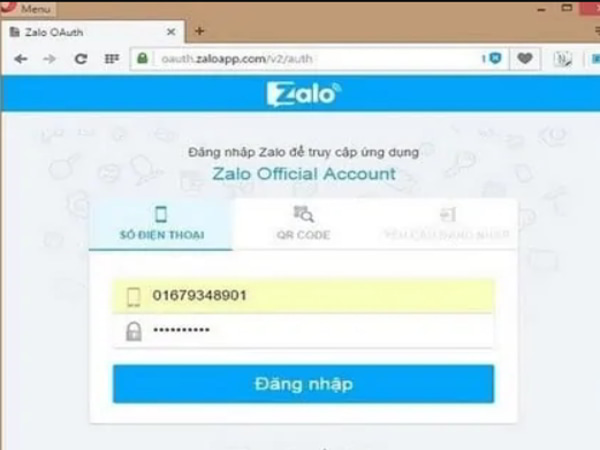
- Đầu tiên, chúng ta cần tạo Official Account.
- Tiếp theo, chúng ta cần đăng nhập tài khoản Zalo bằng số điện thoại, mật khẩu hoặc quét mã QR trên điện thoại.
Bước 2:
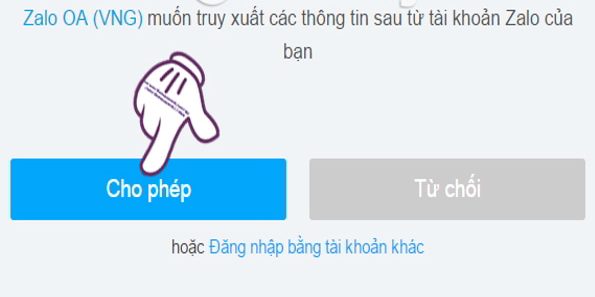
Sau khi đăng nhập, người dùng sẽ thấy giao diện Zalo Official Account yêu cầu truy cập thông tin tài khoản Zalo cá nhân. Nhấp vào Cho phép.
Bước 3:

Chuyển đến giao diện mới, nhấp vào Tạo tài khoản chính thức mới.
Bước 4:
Tiếp theo, chúng ta sẽ lựa chọn loại Official Account phù hợp với nhu cầu và mục tiêu kinh doanh của mỗi người.
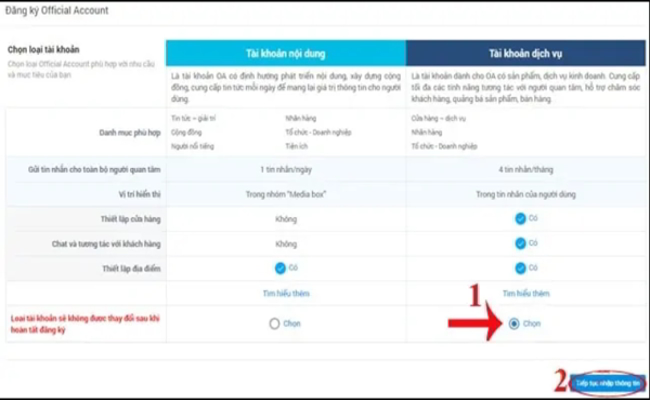
Tại đây, chúng ta sẽ ấn chọn hình thức Tài khoản dịch vụ , sau đó ấn chọn Tiếp tục để nhập thông tin bên dưới. Lưu ý , sau khi hoàn tất quá trình đăng ký chúng tôi sẽ không thể thay đổi.
Bước 5:

Tiếp theo, bạn sẽ điền thông tin cho Tài khoản chính thức, bao gồm:
- Tên tài khoản chính thức: tên tài khoản dài dưới 40 ký tự,
- Điều hướng: bấm chọn Cửa hàng – Dịch vụ.
- Danh mục con: lựa chọn hình thức kinh doanh phù hợp với cửa hàng của bạn.
- Thông tin mô tả: mô tả hơn 20 ký tự về cửa hàng kinh doanh của bạn.
- Chọn ảnh bìa và ảnh đại diện: ảnh bìa 320×350, ảnh cục bộ 150×150.
- Thông tin liên hệ: điền tên và thông tin liên hệ mua hàng.
Khi đã chắc chắn về thông tin, hãy bấm Gửi thông tin đăng ký .
Bước 6:

Khi quá trình đăng ký hoàn tất và xuất hiện thông báo Tài khoản chính thức đã được tạo thành công , hãy nhấp vào nút Đóng để hoàn tất.
Bước 7:

Trong phần Quản lý tài khoản chính thức , bạn sẽ thấy tên shop của mình ở trạng thái Đang hoạt động . Bấm vào tên shop để thực hiện các bước quản lý.
Bước 8:
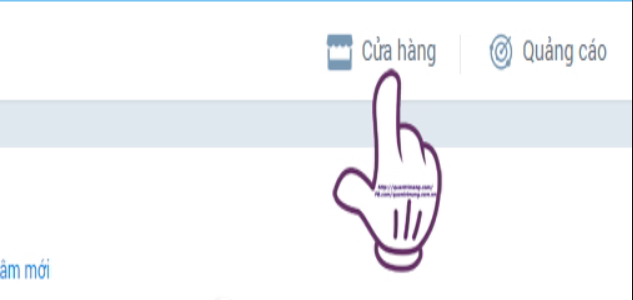
Tại đây, giao diện quản lý sẽ bao gồm nội dung, sản phẩm, tin nhắn, theo dõi sản phẩm. Bấm vào mục Cửa hàng ở trên
Bước 9:

Chúng tôi sẽ lập danh mục các sản phẩm kinh doanh trong cửa hàng. Nhấp vào Cài đặt cửa hàng> Danh mục> Thêm danh mục .
Bước 10:

Bạn điền các thông tin cần thiết cho danh mục theo từng mục chi tiết:
- Tên ngành hàng: sản phẩm mà cửa hàng của bạn đang kinh doanh.
- Tình trạng: Đang hiển thị.
- Mô tả: mô tả chức năng cho danh mục.
- Ảnh: sử dụng kích thước 150×150.
Nhấp vào Đồng ý để hoàn thành thông tin.
Bước 11:

Khi đã tạo xong danh mục trên Zalo Official Account, bạn có thể thêm sản phẩm vào danh mục đó. Nhấn tab Sản phẩm và chọn Thêm sản phẩm .
Bước 12:
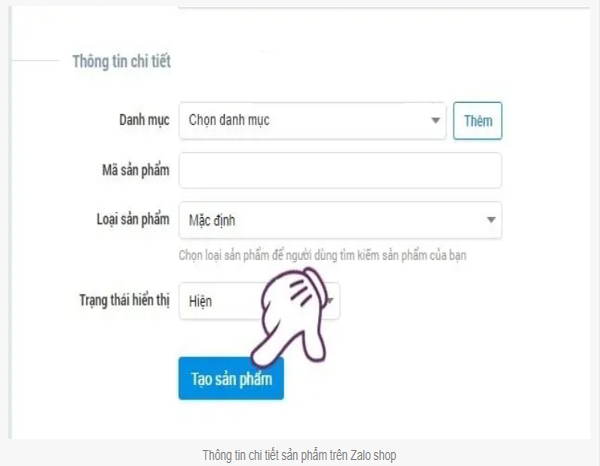
Trong giao diện này, chúng ta sẽ điền các thông tin cần thiết cho sản phẩm:
- Tên sản phẩm: nhập chính xác tên của sản phẩm cho 200 ký tự.
- Giá sản phẩm: nhập đúng cấu trúc VND, ví dụ 500000 không nhập 500.
- Mô tả sản phẩm: mô tả chung, chung chung cho sản phẩm để người xem biết.
- Ảnh sản phẩm: tối đa 10 ảnh, mỗi ảnh tối đa 1 MB kích thước 500×500.
Trong Chi tiết , chọn thông tin cho Danh mục, Mã sản phẩm, Loại sản phẩm, Trạng thái hiển thị. Cuối cùng bấm Tạo sản phẩm . Làm tương tự đối với các sản phẩm khác.
Bước 13:

Sau khi đăng thông tin sản phẩm, tại giao diện Danh sách sản phẩm , bạn bấm vào Quản lý> Thông tin sản phẩm .
Bước 14:

Bạn sẽ được yêu cầu quét lại mã QR. Giao diện xuất hiện Thông tin sản phẩm. Kéo xuống phần Cửa hàng , tích vào mục Hiển thị .
Bước 15:
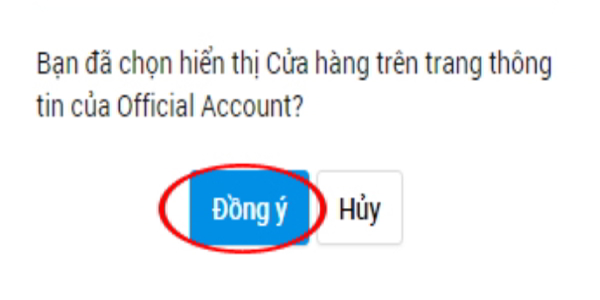
Thông báo mới xuất hiện, nhấn OK .
Bước 16:

Trên giao diện Zalo điện thoại, bạn sẽ thấy tên shop của mình hiện ra. Bấm Chọn cửa hàng để xem cửa hàng mới được tạo với sản phẩm đã đăng.
Bước 17:
Chúng ta có thể gửi sản phẩm cho bạn bè khi nhấn vào biểu tượng Chia sẻ trên giao diện.
Bước 18:
Quay lại giao diện chính của tài khoản Zalo trên điện thoại, nhấn vào dấu 3 chấm ngang và chọn mục Shop . Bạn sẽ thấy danh sách các cửa hàng trên Zalo, với các hình thức bán hàng khác nhau. Chúng ta có thể tìm kiếm shop trong phần Catalogue .
Kết luận
Trên đây là hướng dẫn từng bước cách tạo shop kinh doanh online trên Zalo thông qua Zalo Official Account. Doanh nghiệp của bạn sẽ dễ dàng tiếp cận với khách hàng hơn thông qua tính năng mới này trên Zalo.
Câu hỏi thường gặp
Zalo Shop là gì?
Ứng dụng Zalo đã cập nhật tính năng Zalo Shop. Thông qua tài khoản Offical Account, người dùng có thể đăng tải hình ảnh sản phẩm và trực tiếp mua bán trên điện thoại của mình. Tính năng này đã mang đến cho người dùng Zalo, đặc biệt là đối với những chủ shop kinh doanh có thể thuận tiện hơn trong việc đăng sản phẩm, người quản lý hay người mua đều có thể dễ dàng tìm kiếm sản phẩm một cách dễ dàng.
Cách tạo tài khoản zalo Shop để đăng sản phẩm miễn phí?
Đầu tiên, chúng ta cần tạo Official Account. Sau khi đăng nhập, người dùng sẽ thấy giao diện Zalo Official Account yêu cầu truy cập thông tin tài khoản Zalo cá nhân. Nhấp vào Cho phép. Chuyển đến giao diện mới, nhấp vào Tạo tài khoản chính thức mới. Tiếp theo, chúng ta sẽ lựa chọn loại Official Account phù hợp với nhu cầu và mục tiêu kinh doanh của mỗi người.
